Seringkah Anda lupa untuk mematikan komputer? Pernahkah Anda berpikir untuk mematikan komputer Anda secara otomatis?
Performa komputer tergantung pada bagaimana pengguna komputer tersebut merawat komputernya. Ada beberapa pengguna komputer yang sangat teliti untuk menjaga performa bahkan kebersihan komputernya. Ada juga yang acuh tak acuh membiarkan komputernya seenaknya saja.
Tentunya dengan tidak memperhatikan berapa lama komputer kita menyala, akan membuat performa komputer kita semakin melambat. Oleh karenanya, kita perlu untuk membuat jadwal kapan komputer kita mati dan kapan komputer kita menyala.
Saya akan berbagi beberapa trik untuk Anda untuk mematikan komputer secara otomatis. Dengan gadget windows 7 "Shutdows Scheduler", Anda bisa mamatikan komputer secara otomatis. Jadi Anda tidak perlu takut untuk meninggalkan komputer Anda selama masih ada gadget ini. Berikut screenshot-nya.
Untuk lebih jelasnya, ikutilah langkah-langkah berikut:
1. Download gadget Shutdown Scheduler.
2. Klik kanan pada dekstop > pilih Gadgets.
3. Taruh gadget Shutdows Scheduler pada dekstop Anda.
4. Berikut screenshot-nya.
5. Untuk lebih jelasnya perhatikan keterangan gambar di bawah ini.
Sekarang saatnya kita mempraktekkannya. Disini kita akan mempraktekkan 2 cara:
1. Scheduled: Mematikan komputer secara otomatis sesuai dengan waktu yang kita tentukan.
2. Timed: Mematikan komputer secara otomatis setelah beberapa menit kita mengklik tombol Timed.
Pertama kita akan membahas Scheduled.
1. Klik Option untuk mengatur jadwal kapan komputer kita mati.
2. Pada Button #1 pilih Scheduled. Pilih Shutdown untuk action. Atur waktu yang Anda inginkan pada Occur at. Sebagai contoh disini saya ingin mematikan komputer pada jam 5 pagi. Kemudian klik OK.
3. Klik tombol Scheduled. Maka ketika jam 5 pagi nanti, komputer saya akan mati secara otomatis.
Pembahasan kedua adalah Timed.
1. Pilih Option.
2. Pada Button #2 pilih Timed. Pilih Shutdown untuk action. Pada Occur in tentukan berapa menit komputer Anda akan mati. Sebagai contoh disini saya memilih 15 menit. Kemudian klik OK.
3. Klik tombol Timed. Maka setelah 15 menit komputer saya akan mati secara otomatis.
Artikel Terkait:
Windows 7 - Mencegah Keylogger
Windows 7 - Mempercepat Booting
Windows 7 - Menentukan Default Program Lewat Open With
Windows 7 - Menyambungkan Laptop ke Projector
Windows 7 - Menentukan Program Default (Browser, Video, Picture)
Windows 7 - Mengecilkan Ukuran Taskbar
Windows 7 - Menyembunyikan / Hide Icon pada Dekstop
Windows 7 - Mengecilkan Icon pada Dekstop
Windows 7 - Partisi Hard Disk
Windows 7 - Compress Photo (Mengecilkan Ukuran File Photo)
Artikel sebelumnya:
Blogger - Mengganti Template
Blogger - Menghapus Tulisan
Blogger - Posting Tulisan
Blogger - Sign in dan Sign out Blogger
Blogger - Membuat Blog
Blogger - Login dan Sign out Gmail
Blogger - Daftar Gmail
Membuat Tulisan Terbalik
Windows 7 - Mencegah Keylogger
Chrome - Restore / Mengembalikan Backup Chrome
Performa komputer tergantung pada bagaimana pengguna komputer tersebut merawat komputernya. Ada beberapa pengguna komputer yang sangat teliti untuk menjaga performa bahkan kebersihan komputernya. Ada juga yang acuh tak acuh membiarkan komputernya seenaknya saja.
Tentunya dengan tidak memperhatikan berapa lama komputer kita menyala, akan membuat performa komputer kita semakin melambat. Oleh karenanya, kita perlu untuk membuat jadwal kapan komputer kita mati dan kapan komputer kita menyala.
Saya akan berbagi beberapa trik untuk Anda untuk mematikan komputer secara otomatis. Dengan gadget windows 7 "Shutdows Scheduler", Anda bisa mamatikan komputer secara otomatis. Jadi Anda tidak perlu takut untuk meninggalkan komputer Anda selama masih ada gadget ini. Berikut screenshot-nya.
Untuk lebih jelasnya, ikutilah langkah-langkah berikut:
1. Download gadget Shutdown Scheduler.
2. Klik kanan pada dekstop > pilih Gadgets.
3. Taruh gadget Shutdows Scheduler pada dekstop Anda.
4. Berikut screenshot-nya.
5. Untuk lebih jelasnya perhatikan keterangan gambar di bawah ini.
Sekarang saatnya kita mempraktekkannya. Disini kita akan mempraktekkan 2 cara:
1. Scheduled: Mematikan komputer secara otomatis sesuai dengan waktu yang kita tentukan.
2. Timed: Mematikan komputer secara otomatis setelah beberapa menit kita mengklik tombol Timed.
Pertama kita akan membahas Scheduled.
1. Klik Option untuk mengatur jadwal kapan komputer kita mati.
2. Pada Button #1 pilih Scheduled. Pilih Shutdown untuk action. Atur waktu yang Anda inginkan pada Occur at. Sebagai contoh disini saya ingin mematikan komputer pada jam 5 pagi. Kemudian klik OK.
3. Klik tombol Scheduled. Maka ketika jam 5 pagi nanti, komputer saya akan mati secara otomatis.
Pembahasan kedua adalah Timed.
1. Pilih Option.
2. Pada Button #2 pilih Timed. Pilih Shutdown untuk action. Pada Occur in tentukan berapa menit komputer Anda akan mati. Sebagai contoh disini saya memilih 15 menit. Kemudian klik OK.
3. Klik tombol Timed. Maka setelah 15 menit komputer saya akan mati secara otomatis.
Artikel Terkait:
Windows 7 - Mencegah Keylogger
Windows 7 - Mempercepat Booting
Windows 7 - Menentukan Default Program Lewat Open With
Windows 7 - Menyambungkan Laptop ke Projector
Windows 7 - Menentukan Program Default (Browser, Video, Picture)
Windows 7 - Mengecilkan Ukuran Taskbar
Windows 7 - Menyembunyikan / Hide Icon pada Dekstop
Windows 7 - Mengecilkan Icon pada Dekstop
Windows 7 - Partisi Hard Disk
Windows 7 - Compress Photo (Mengecilkan Ukuran File Photo)
Artikel sebelumnya:
Blogger - Mengganti Template
Blogger - Menghapus Tulisan
Blogger - Posting Tulisan
Blogger - Sign in dan Sign out Blogger
Blogger - Membuat Blog
Blogger - Login dan Sign out Gmail
Blogger - Daftar Gmail
Membuat Tulisan Terbalik
Windows 7 - Mencegah Keylogger
Chrome - Restore / Mengembalikan Backup Chrome



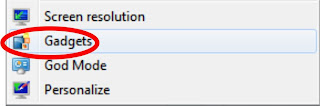
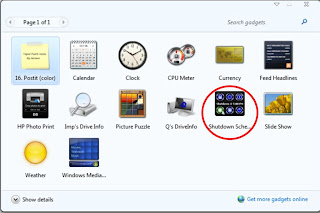
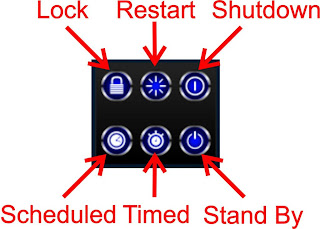
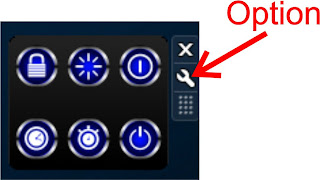






Terimakasih infonya....
ReplyDeleteWah ini yang saya cari... maakasihh
ReplyDeletesama2. semoga bisa bermanfaat
ReplyDeleteKok ngga bisa nyedot?
ReplyDelete